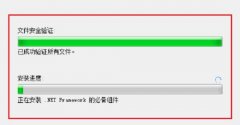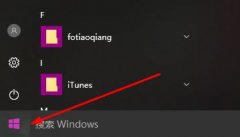随着科技的不断进步,外设设备在现代电脑使用中的重要性愈发凸显。无论是玩游戏、办公,还是进行设计工作,鼠标与键盘的性能直接影响到用户的体验。很多人常常在连接这些外设时遇到问题,导致无法正常使用。理解这些问题的根源,并掌握基本的排查技巧,能够帮助用户迅速解决麻烦。

第一步,检查连接方式。无线鼠标和键盘通常依赖USB接收器或蓝牙进行连接。确保USB接收器稳固连接在电脑上,蓝牙设备则需要确认是否处于配对状态。有时候,小小的松动或信号干扰就会导致设备无法正常工作。如果是有线设备,检查USB接口是否正常,尝试更换到其他接口。
接下来,驱动程序的安装和更新是一个关键环节。即便设备本身没有问题,过时或损坏的驱动程序也会让外设失去响应。在设备管理器中查看驱动状态,若出现感叹号或标识错误,需要主动下载并安装最新版本的驱动。生产厂家通常会在官方网站上提供最新的驱动程序,确保让外设保持最佳性能。
系统设置也是一个重要方面。检查设备和打印机(Windows系统下)或系统偏好设置(macOS下)以确保设备能够被识别并正常工作。有时候,操作系统中的设定会被无意间更改,需要重新启用外设的功能。注意查看是否有系统更新未安装,因为某些更新可能会解决与外设相关的兼容性问题。
对于一些用户而言,清理设备也是不可忽视的一步。尘土或异物可能会影响鼠标的光源或键盘的触感,进而导致使用不便。定期进行清理,可以保持外设的良好状态,大幅提升其使用寿命。
关于硬件的选购与市场走势,正在不断变化。如今,越来越多的品牌和型号应运而生,消费者在选择时不妨关注一些专业评测,了解不同产品的优缺点以及用户反馈。DIY组装的趋势使用户能够根据自己的需求进行个性化选择,这不仅能提升体验,也能更好地控制预算。
如果购买新设备,确认其兼容性至关重要。许多高端外设虽然性能卓越,但若与自身系统不兼容,将毫无意义。建议在选购前研究产品的评测和用户评论,确保一切无误。
了一些外设连接问题的排查技巧后,处理设备故障时更加游刃有余。养成定期检查和维护的习惯,才能更有效地延长外设的使用寿命。
FAQ
1. 鼠标无法连接时,该怎么做?
- 检查电池、电源开关,确认是否已开启。如果是无线鼠标,尝试更换USB接收器插口或重新配对蓝牙连接。
2. 我的键盘按键失灵,可能是什么原因?
- 可能是驱动程序问题或者无物体阻挡键盘。尝试清理键盘,并在设备管理器中查看驱动状态。
3. 如何更新我的外设的驱动程序?
- 访问生产厂家的官方网站,下载最新的驱动程序,按照说明进行安装。
4. 如果外设仍然无法正常使用,我该如何处理?
- 尝试在其他电脑上进行测试,以排除是否为设备本身的问题。如果问题依旧,请联系售后服务。
5. 定期维护外设有什么好处?
- 定期清理和检查能够延长外设的使用寿命,保证其性能稳定,避免突然故障带来的困扰。